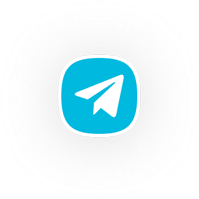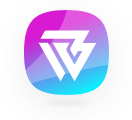آموزش ساخت فهرست در وردپرس

سایت های بزرگ و فروشگاه های اینترنتی بیشماری در فضای اینترنت وجود دارند؛ این فروشگاه ها محصولات زیاد با دسته بندی های متنوعی دارند. زمانی یک کاربر وارد سایت می شود؛ دچار سردرگمی شده و با محتواهای بدون دسته بندی، بهم ریخته و نامرتبط روبرو می شود و اصلا نمی داند که الان باید به کجا و به کدام صفحه برود تا کالای خودش را پیدا کند.
چرا باید یک فهرست مناسب در سایت خود داشته باشیم؟
مهمترین عامل برای موفقیت هر کسب و کار اینترنتی، جلب رضایت مشتریان است. شما باید همیشه در حال تحلیل و بررسی مشکلات و نیازهای مشتریان و کاربران سایت باشید و راه حل هایی مناسب برایشان پیدا کنید. همانطور که مثال ابتدای مقاله که عنوان گردید؛ برای راه حل سردرگمی کاربر در سایت خود، یکی از موثرترین راهکارها استفاده از فهرست های گوناگون در سایت است.
شما با استفاده از فهرست ها یا همان منوها به ادمین یا مدیر سایت خود این دسترسی را می دهید که هر کالا یا محتوا را در دسته بندی مرتبط و مجزای خود قرار دهد. در این حالت است که کاربر می تواند به راحتی و تنها با چند کلیک به آنچه که به دنبالش است؛ برسد.
یکی دیگر از مزایای داشتن فهرست اصولی در سایت این است که کاربر بین صفحات سایت به راحتی می تواند رفت و آمد یا سویچ نماید. تعداد صفحات بیشتری در مدت زمان کوتاهی مورد بازدید قرار می گیرند و آمار سایت شما افزایش می یابد و این از نظر گوگل امتیاز مثبت در نظر گرفته می شود.
جعبه نکته
از دیگر کاربردهای فهرست می توان به این نکته اشاره نمود که با استفاده از فهرست ها می توانید مطالب مهم و دارای اولویت بیشتر را در معرض دید مخاطبان سایت قرار دهید. براساس گزارشات این طور به نظر می رسد که اولین آیتمی که در سایت کاربر به سراغش می رود؛ فهرست یا منوی سایت است.آموزش ایجاد منو در وردپرس
یکی از ویژگی های مهم که دلایل محبوبیت وردپرس نیز می تواند باشد؛ ایجاد منو در وردپرس بصورت سفارشی است. به این معنی که مدیران سایت می توانند منوها و زیرمنوهای خود را بصورت دلخواه در هر جای سایت بسازند. حتی به گونه ای قرار دهند که دسترسی شان برای کاربران راحتتر بوده و یا اینکه بر دیزاین و زیبایی ظاهر سایت بیافزاید.
آنها می توانند با درگ اند دراپ یعنی کشیدن و رها کردن هر کدام از آیتم ها درون فهرست ها را جابه جا نمایند. مطابق نیاز خود ترتیب اولویت بندی را بچینند.
به عنوان مثال در یک فروشگاه اینترنتی پرفروش شما قصد دارید که همه کاربران در جریان محصولات پرفروش و محبوب سایت قرار بگیرند. با این سیاست این فهرست جدید می سازید و آن را در جایی که کاربران بیشتری به آن دسترسی دارند؛ قرار می دهید و اولویت بندی می کنید.
در قسمت نمایش وارد بخش فهرست ها که بشوید می توانید فهرست های موجود را ویرایش کنید، عنوان جدیدی را اضافه و یا حذف کنید.
بعد از اینکه گزینه فهرست ها را انتخاب کردید، صفحه ویرایشگر فهرست به شما نمایش داده می شود:
در منوی سمت راست بخش “افزودن گزینه های فهرست” شما می توانید تمام برگه ها، دسته ها، نوشته های سایت را مشاهده نمایید و هر کدام را برای نمایش در فهرست انتخاب نمایید.
در صورتی که دسته ای از محصولات خود و یا دسته دیگری از سایت در لیست نبود می توانید از بخش بالای صفحه گزینه تنظیمات صفحه را کلیک کرده و هر المان از صفحه که نیاز دارید را تیک بزنید تا به بخش سمت راست ایجاد فهرست اضافه شود. مانند تصویر زیر:
ساخت فهرست جدید در وردپرس
ابتدا باید یک نام برای فهرست خود وارد نمایید. حتما نام های معنی دار در نظر بگیرید تا به مرور زمان که منوها زیاد می شوند؛ دچار مشکل نشوید. این نام صرفا در پنل تنظیمات فهرست ها به شما نمایش داده می شود و در معرض دید کاربران و در سایت قرار نمی گیرد. به عنوان مثال برای فهرست یا منوی بالای سایت که در همه صفحات تکرار می شود می توانید نام منوی هدر را در نظر بگیرید.
نحوه اتصال برگه/نوشته/دسته بندی به فهرست
مانند تصویر زیر عمل کنید: ابتدا از ساید بار سمت راست یک گزینه را باید تیک دار کنید (آن برگه ای که می خواهید در فهرست نمایش داده شود.) سپس دکمه افزودن به فهرست را کلیک کنید.
برگه ها، دسته بندی ها، نوشته ها را همگی را می توانید به همین روش که توضیح دادیم به فهرست اضافه کنید.
جعبه نکته
چگونه یک لینک خاص را با یک نام دلخواه به فهرست خود اضافه کنیم؟ اگر لینک شما در ساید بار سمت راست قرار ندارد؛ باید وارد قسمت پیوند دلخواه بشوید و خیلی راحت لینک را در منو درج کنید. آدرس و نام لینک را وارد نماید.
نکته مهمی بعدی این است که می توانید با کشیدن و رها کردن یا همان drag & drop درگ اند دراپ، آیتم های داخل فهرست را مرتب نمایید و براساس اولویت دسته بندی ها یا برگه ها برای نمایش تنظیم نمایید. به صورت سلسه مراتبی که منو و زیر منو چگونه باشد، تغییر دهید.
بخش تنظیمات فهرست که در انتهای تصویر بالا قابل مشاهده است.
در این مرحله نوبت می رسد به اعمال برخی از تنظیمات که شامل دو بخش اصلی هستند:
- افزودن خودکار برگه ها به فهرست در وردپرس: با زدن تیک آن، در واقع شما این دسترسی را به وردپرس می دهید که بصورت خودکار هر برگه ای که بازدید بیشتری دارد را؛ به فهرست اضافه نماید.
- مکان نمایش فهرست: در این بخش مکان هایی که فهرست ها می توانند در سایت نمایش داده شوند؛ قابل تغییر و ست کردن هستند. می توانید با تیک دار کردن مکان مورد نظر خود را انتخاب نمایید. البته توجه داشته باشید که این قسمت در قالب های مختلف متفاوت خواهد بود.
هیچ گاه دو فهرست متفاوت را به یک مکان منو متصل نکنید. اما اینکه یک فهرست را به دو جایگاه (مکان) وصل کنید؛ امکان پذیر است و مساله ای پیش نمی آید. در نهایت ذخیره فهرست را حتما کلیک کنید تا تغییرات در سایت ذخیره شوند.